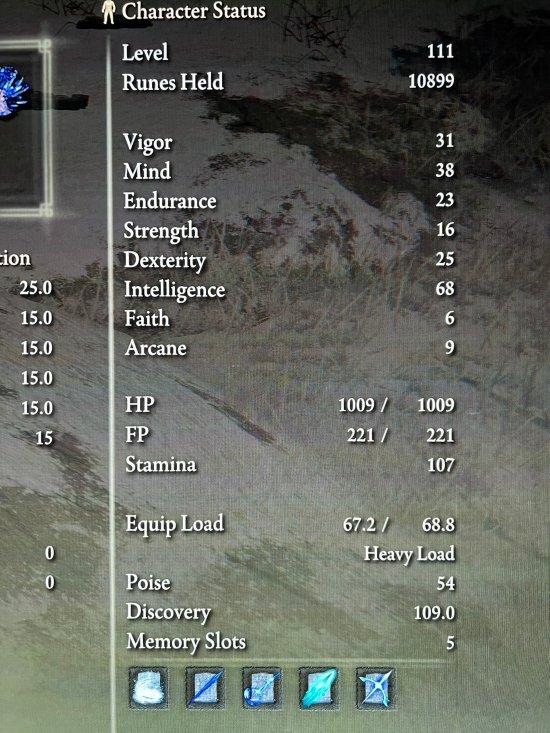CAD是LAYOUT工程师必须会的软件,在画PCB的过程中,你都会用CAD做哪些事情呢?你的CAD操作是否高效?下面我基于我的一份LISP程序和CAD自带的快捷命令,来讲讲如何用CAD来辅助我们设计PCB。以下讲解基本上可以涵盖日常在处理PCB中需要的操作了,可以帮助新入行的LAYOUT工程师快速入手,也可以帮助CAD不太熟的老手们提高效率,建议收藏。
- 测量
测量圆的直径: DDA (命令窗口输入DDA –>空格->选择需要测量的圆)
测量圆的半径: DRA (命令窗口输入DRA –>空格->选择需要测量的圆)
线性测量: DDI (命令窗口输入DDI–>空格->选择需要测量的两个点)
对齐测量: DAL (命令窗口输入DAL –>空格->选择需要测量的两个点)
角度测量: DAN (命令窗口输入DAN –>空格->选择需要测量的夹角)
快捷测量: DI (命令窗口输入DI –>空格->选择需要测量的两个点)
备注:若标注显示的箭头和文字比较小,可以双击标注,在弹出的特性窗口中修改标注的属性,包括箭头大小、标注样式、测量精度、文字高度等等

- 绘图
直线: L (命令窗口输入L –>空格->左键依次点击两个点确定一条线)
射线: XL (命令窗口输入XL –>空格->左键依次点击两次确定一条射线)
矩形: REC (命令窗口输入REC –>空格->根据命令提示画出所需的矩形)
圆: CR (命令窗口输入CR –>空格->根据命令提示画出所需的圆)
- 图层处理
显示所有层: GG (命令窗口输入GG –>空格-)
隐藏指定层: FF (选择图中个某个目标->命令窗口输入FF –>空格)
显示指定层: NN (选择图中个某个目标->命令窗口输入NN –>空格)
删除多余层: PU
打开图层: LA
转0层: CZ
备注: PU删除多余的层,可以减少DXF的字节大小;
LA查看目前图纸上的层,确保图层没有中文等字符;
CZ将图纸转0层,一般我们只需保留板框的时候,可以将整页图纸转到0层,并删掉多余的图层,再导入Allegro
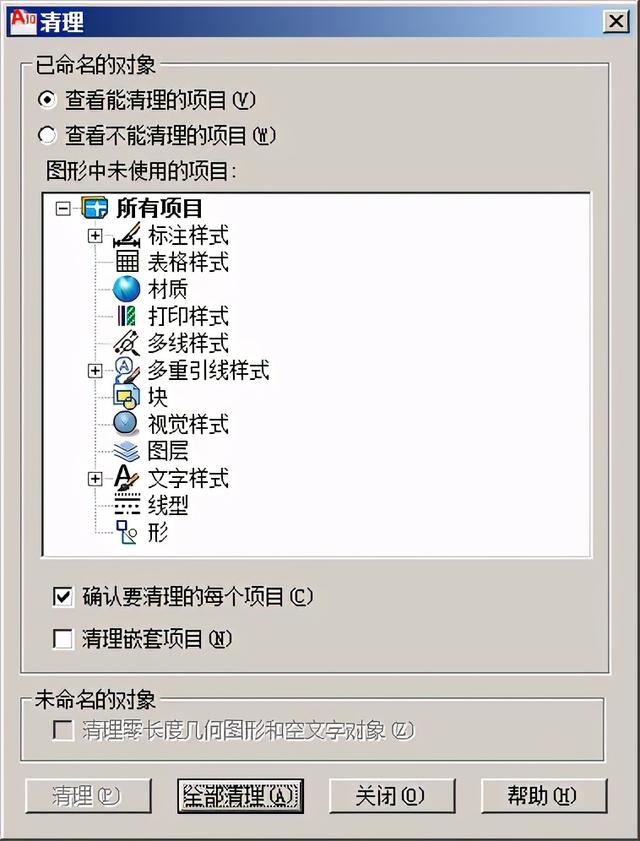

- 图形处理
填充斜线: H N (选择目标->命令窗口输入H –>空格->输入N->空格)
填充实体: HS (选择目标->命令窗口输入HS –>空格)
特性复制: MA (选择目标->命令窗口输入MA –>空格->选择需要复用的对象单击->空格)
缩放: SC
旋转: RO
移动: AS
延伸: EX
阵列: A
删除: E
倒角: F
闭合: J
镜像: M
偏移: O
炸开: X
拉伸: S
切线: T
备注:以上命令操作起来有些比较复杂,注意输入命令后查看提示
我们导入Allegro的板框,最好是处理成闭合的图形,方便我们后面将图形设置成板框、铜箔等对象。另外若图形看似闭合,导入到Allegro中确显示为非闭合的图形,可以在CAD中查看图形特性,看看这两项是否勾选。
处理图形时,先选择对象,再通过命令处理;
选择图形的时候,注意正向框选和方向框选的不同(点击鼠标后向左选和向右选对象)
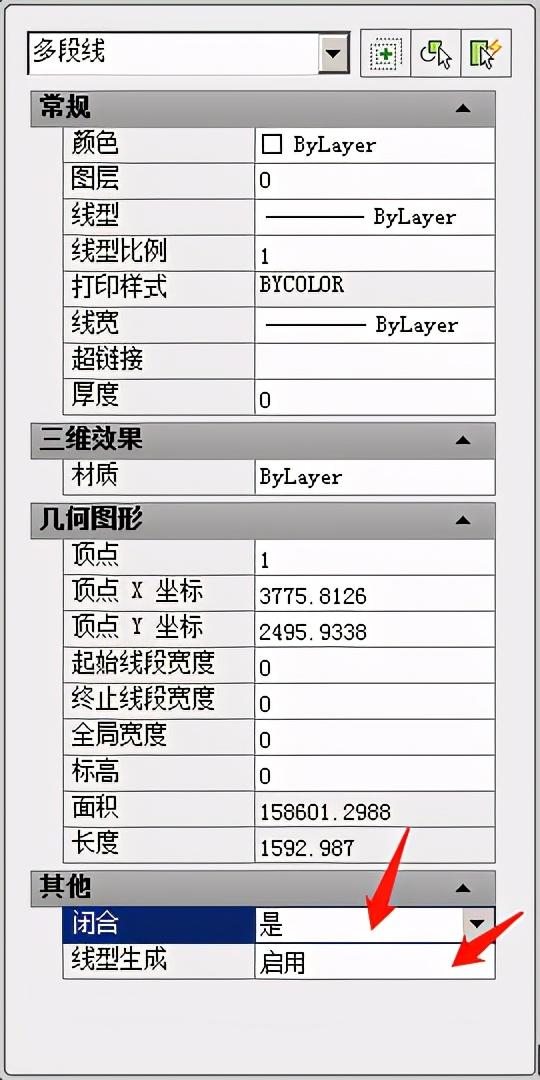
- 文字处理
编辑多行文字: MA
文本修改: DC
备注:Allegro中是不能显示中文的字符的,在CAD中的一些中文标准,我们可以通过将文字炸开,再导入进去(效果如下)

- 其他操作
正交模式: F8
对象捕捉: DS
最后,我们要明白的一点是,无论是Cadence、PADS、AD,我们导入导出的CAD图纸格式都是DXF,且最好图纸都用英文和数字来命名,避免出现中文字符导致操作过程中的一些错误。
以上操作如有不明白的地方,可以在评论区留言。
需要LISP程序的,可以留下邮箱,我会将程序和如何加载程序的文档打包发给大家。
坚持更新Allegro PCB设计的干货小技巧,
如果对您的工作和学习有所帮助,还请关注并点赞一下哦,谢谢!
,